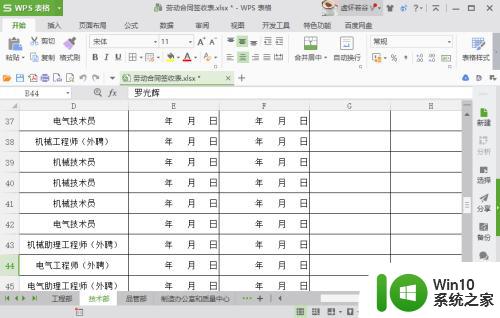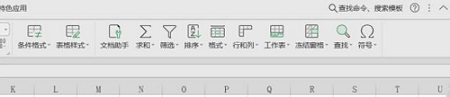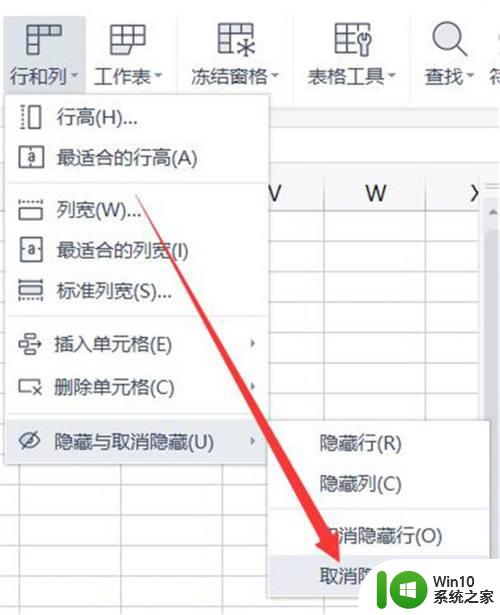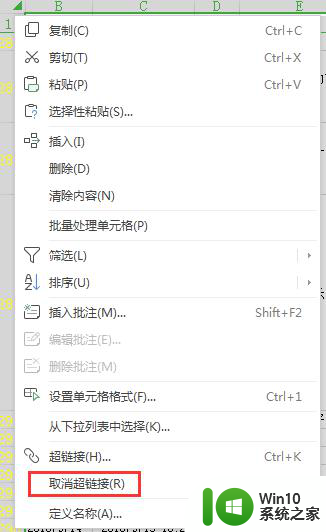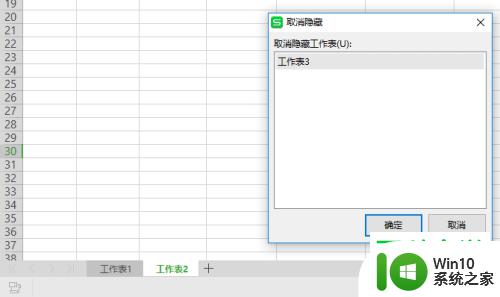如何打开excel中隐藏的表格 EXCEL 如何显示隐藏的表格
更新时间:2023-12-20 09:45:09作者:xiaoliu
在日常工作中,我们经常使用Excel来处理和分析数据,有时候我们会发现在Excel中隐藏了一些表格,我们无法直接看到它们。这可能是因为表格被意外隐藏,或者出于某种原因需要将其保密。无论是哪种情况,我们都需要知道如何显示这些隐藏的表格。在本文中我们将介绍一些简单的方法,帮助您打开Excel中隐藏的表格,以便更好地处理和管理数据。
步骤如下:
1.首先打开一份隐藏了表格的excel文档。
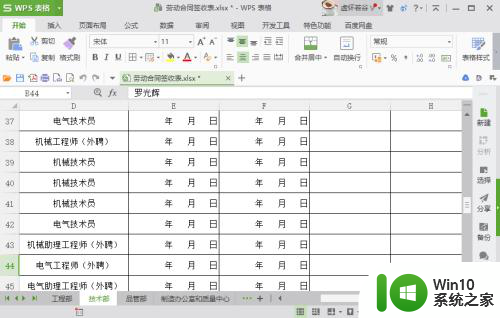
2.在sheet分表下选中任意一个表格,然后点击鼠标右键,选择“取消隐藏”,如下图。
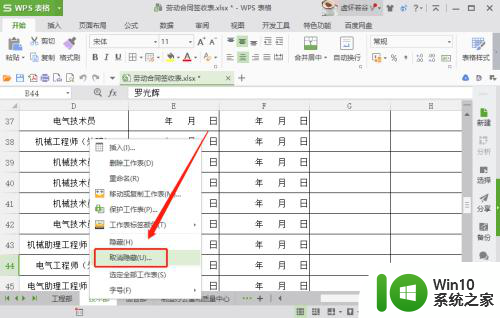
3.随即弹出一个取消隐藏的对话框,我们可以看到里面有多个隐藏的表格。这时我们只要选中需要“取消隐藏的工作表”,然后点击“确定”即可,如下图。
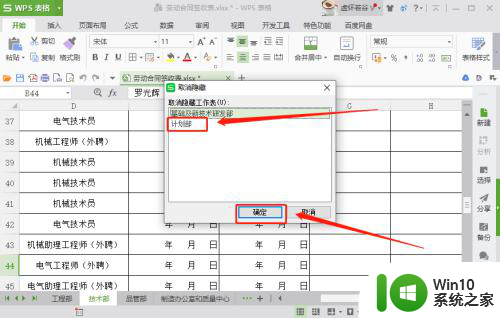
4.回到EXCEL表格页面,我们看到隐藏的表格已经显示出来啦。
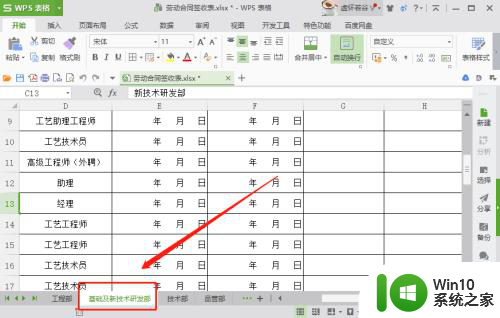
以上就是关于如何打开Excel中隐藏的表格的全部内容的方法,希望这些方法能帮助到遇到相同情况的用户解决问题。